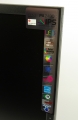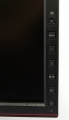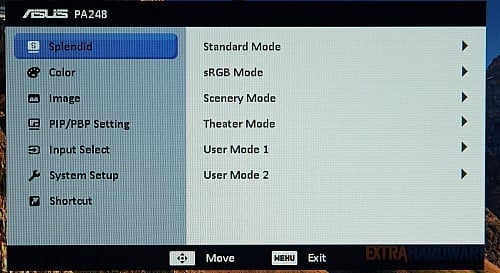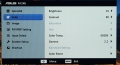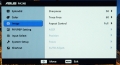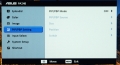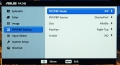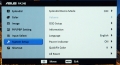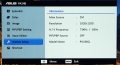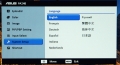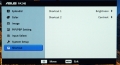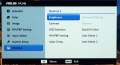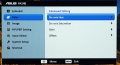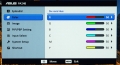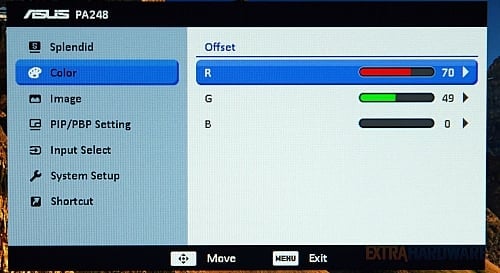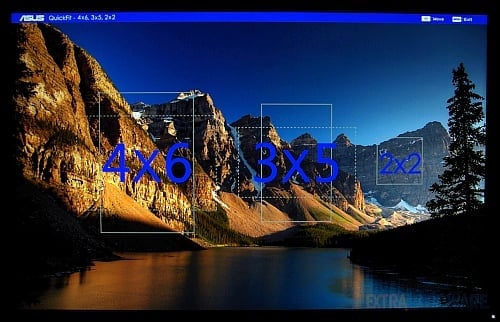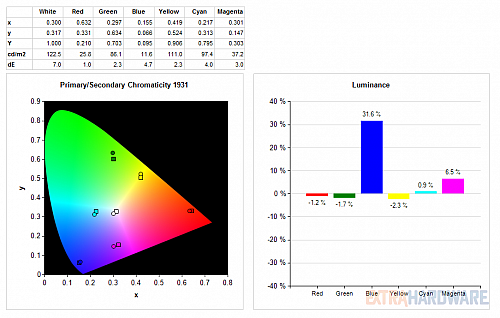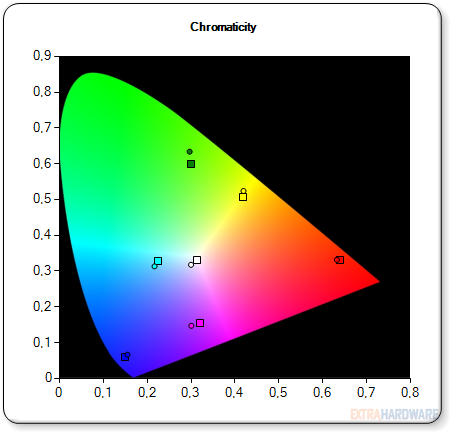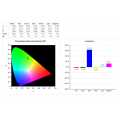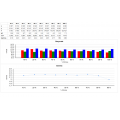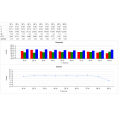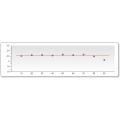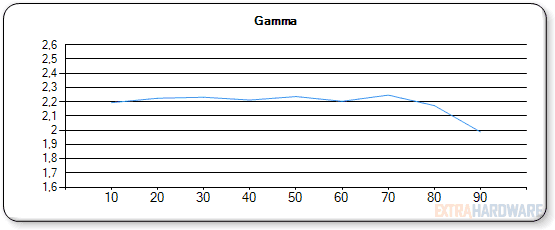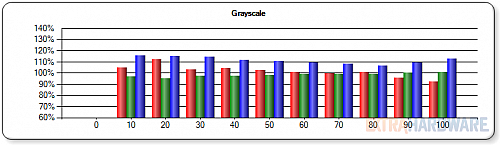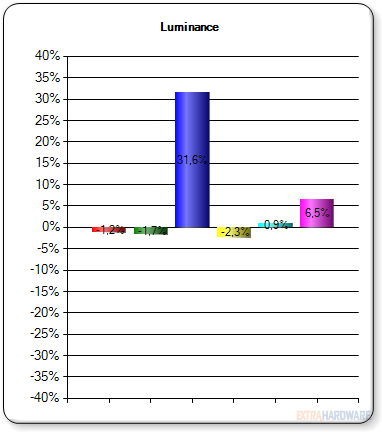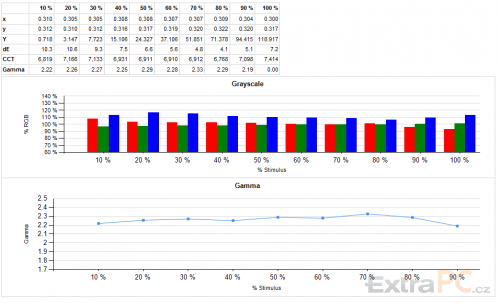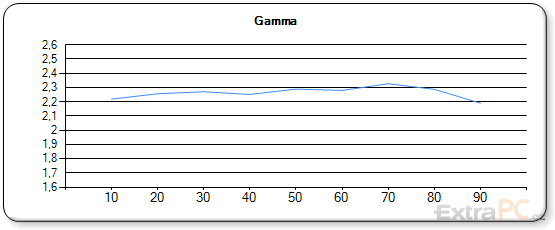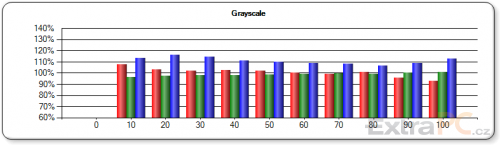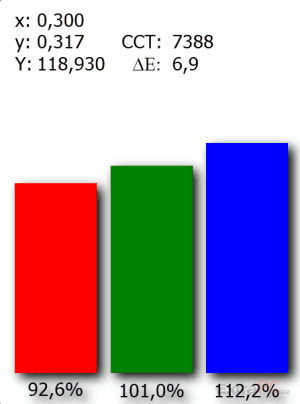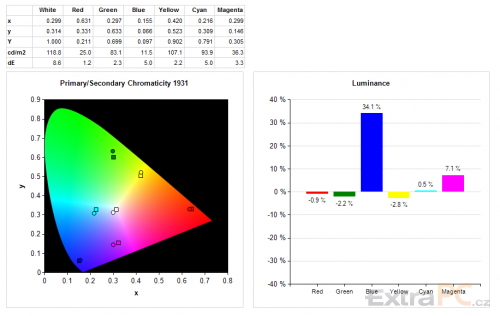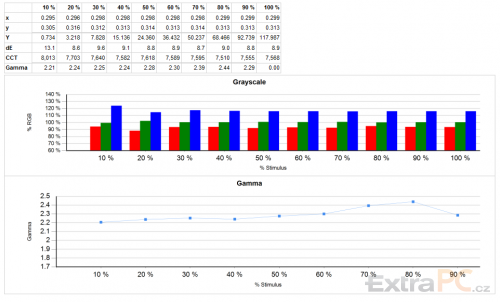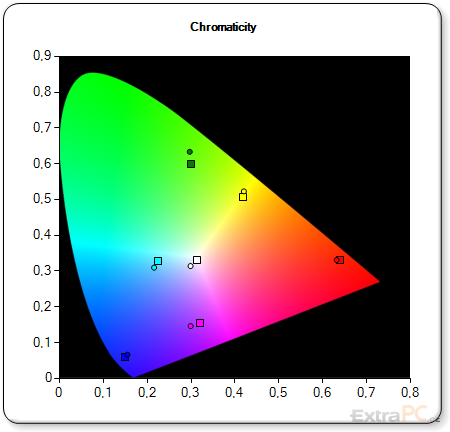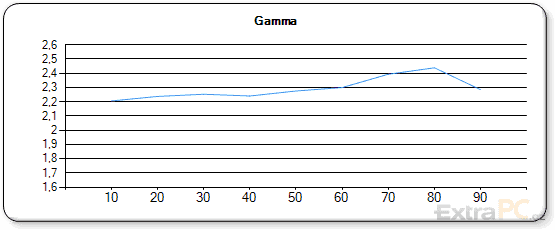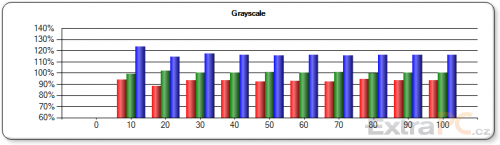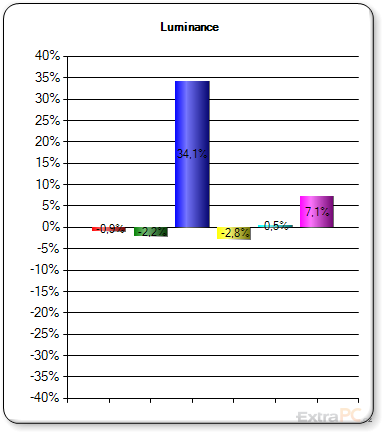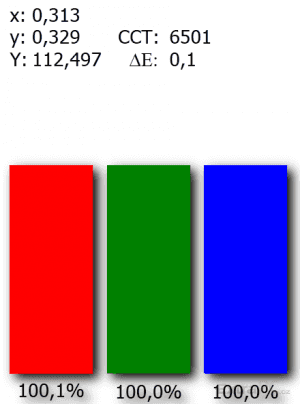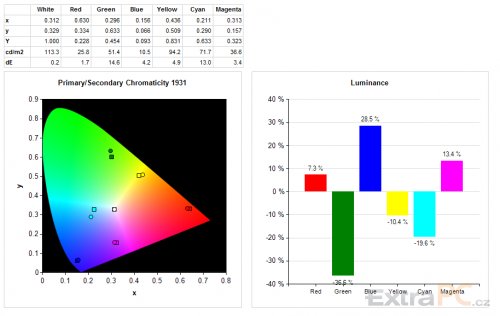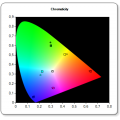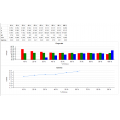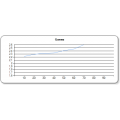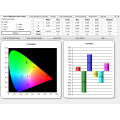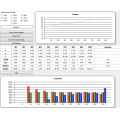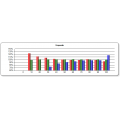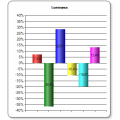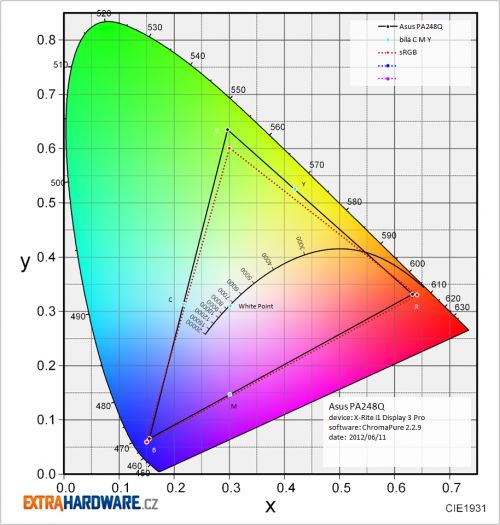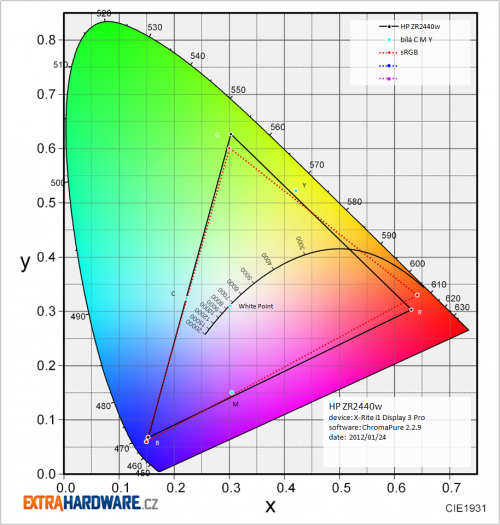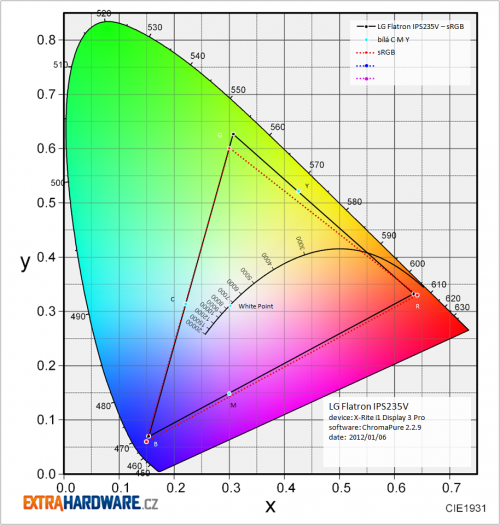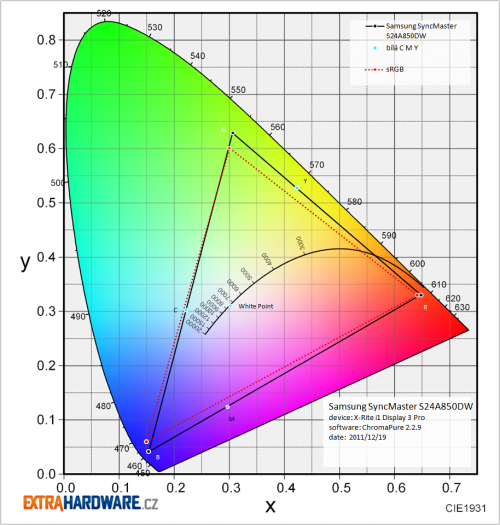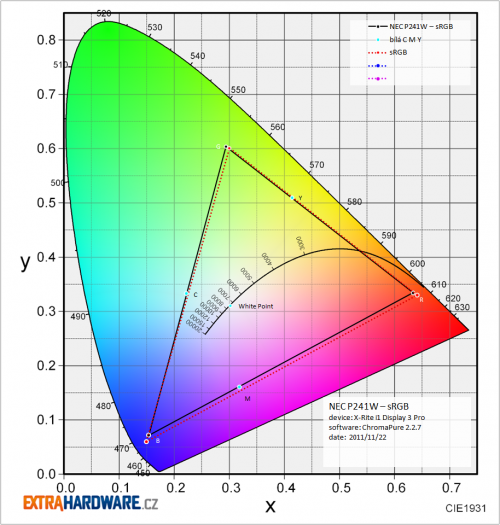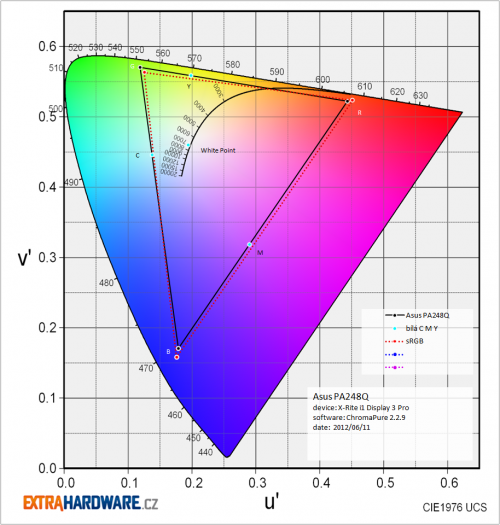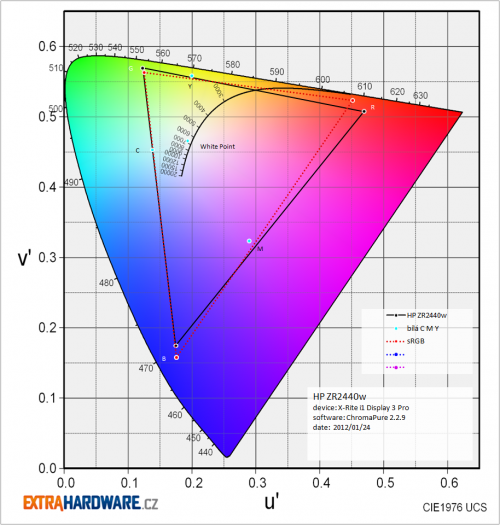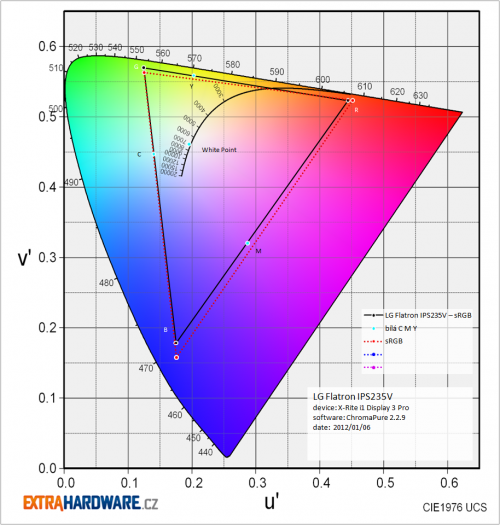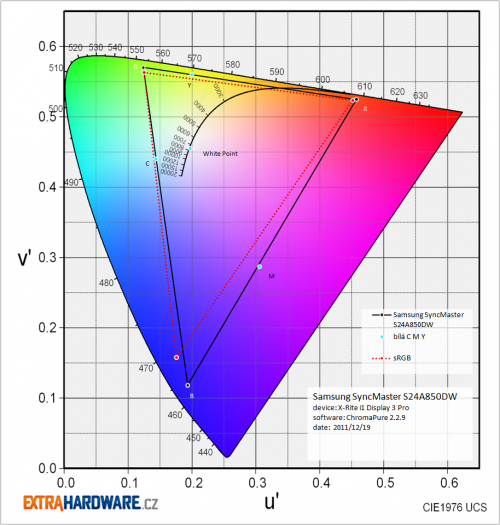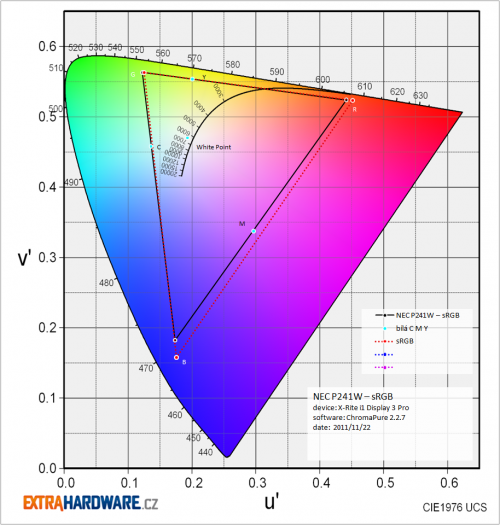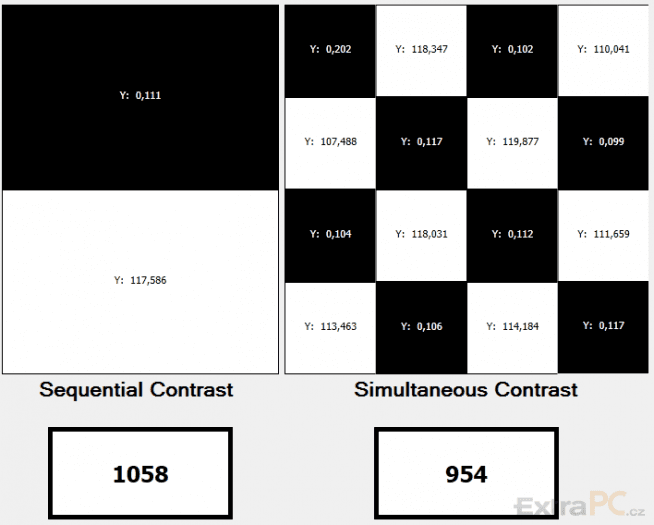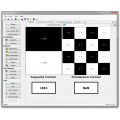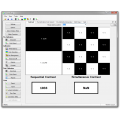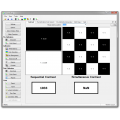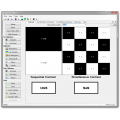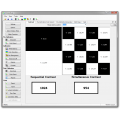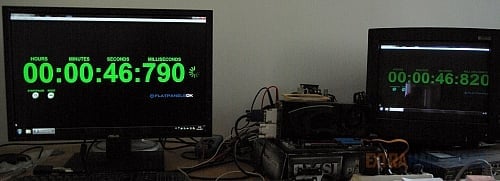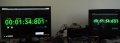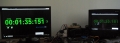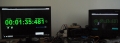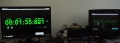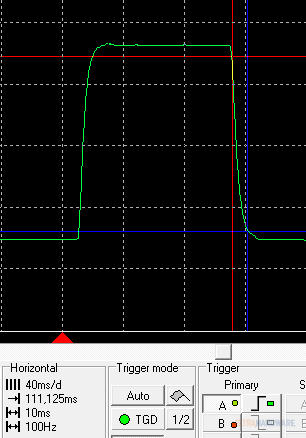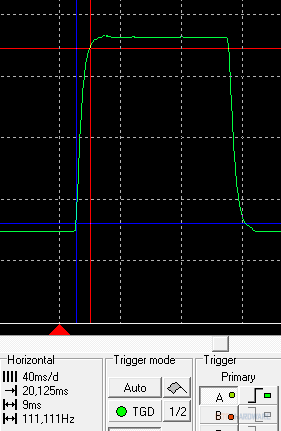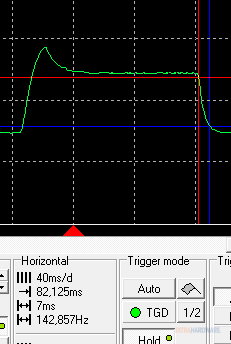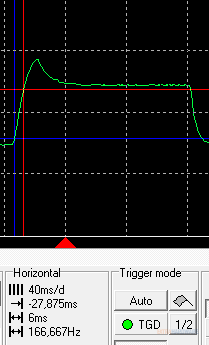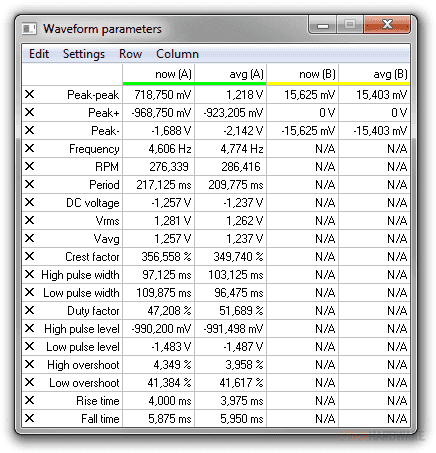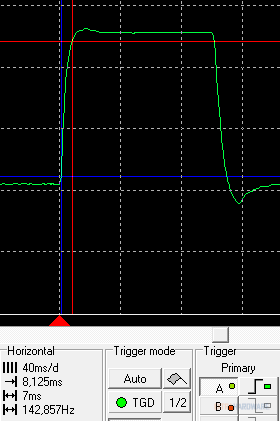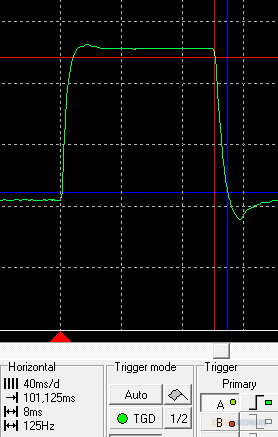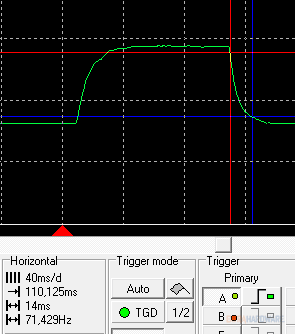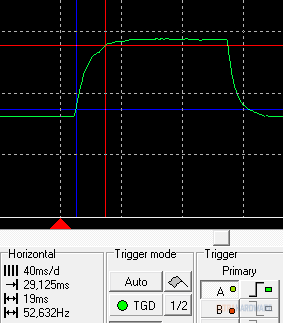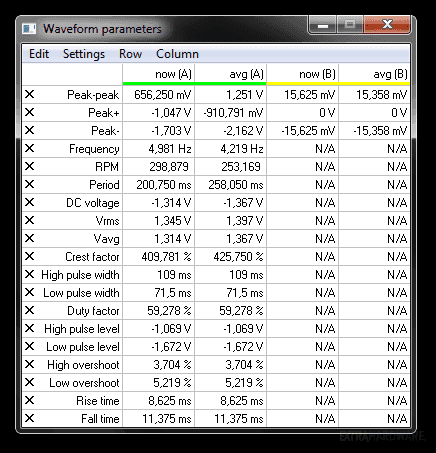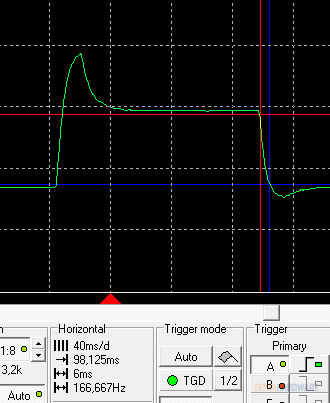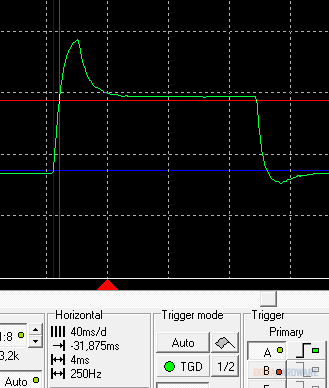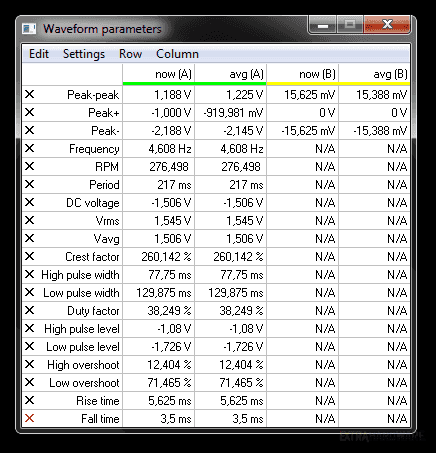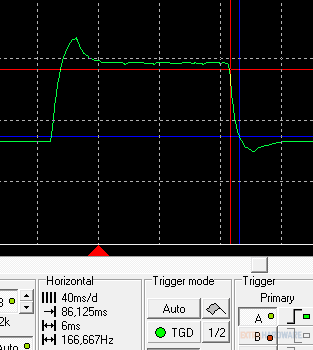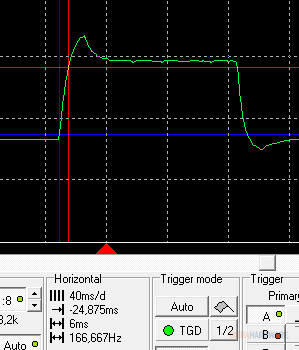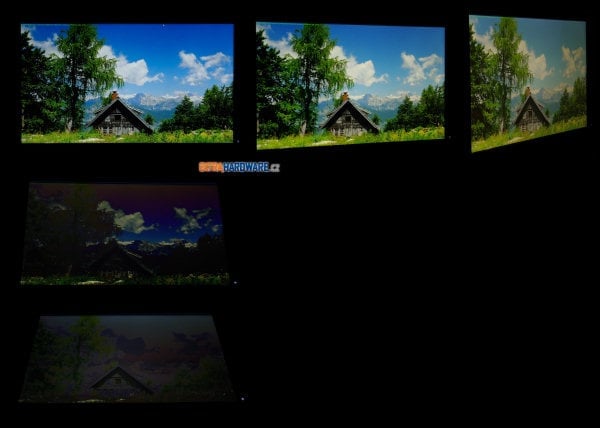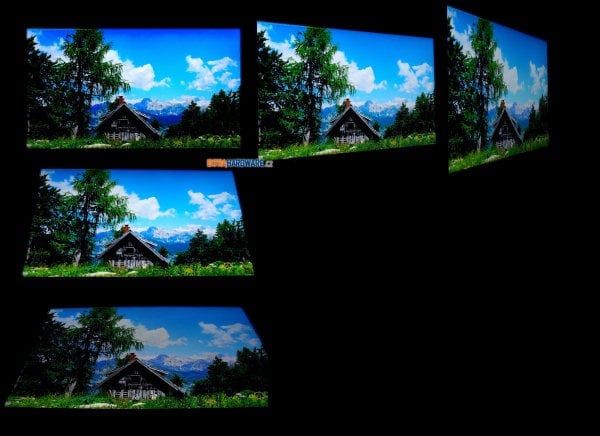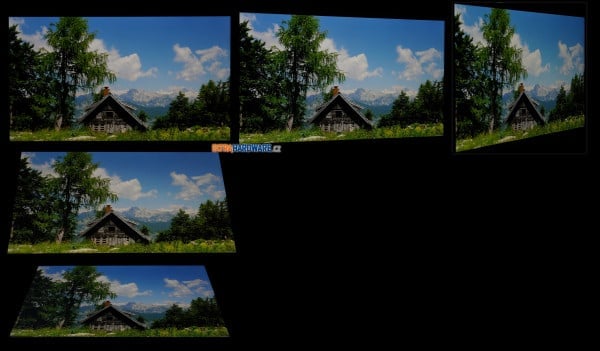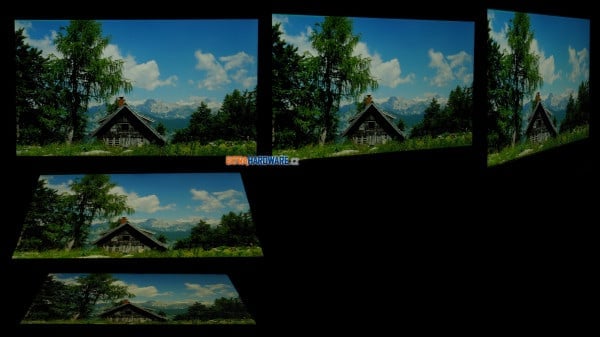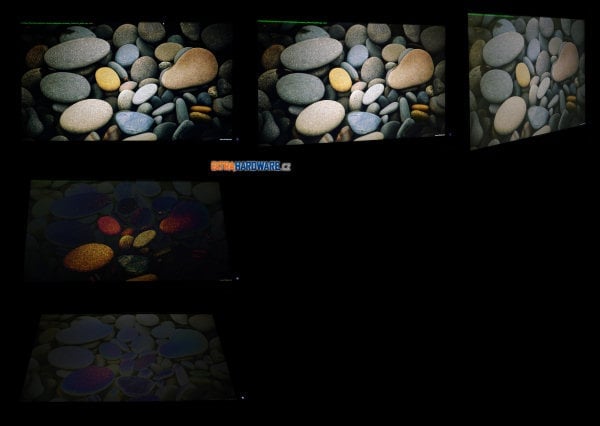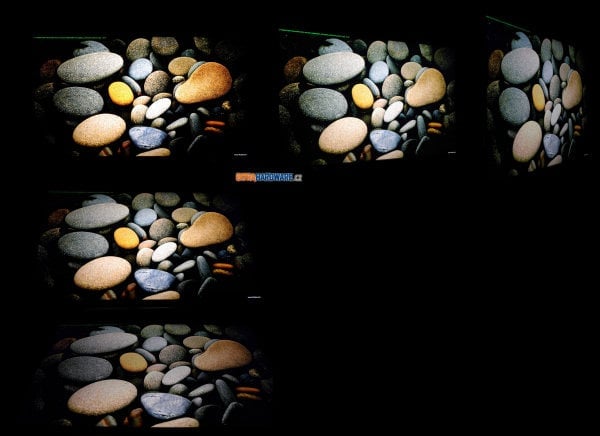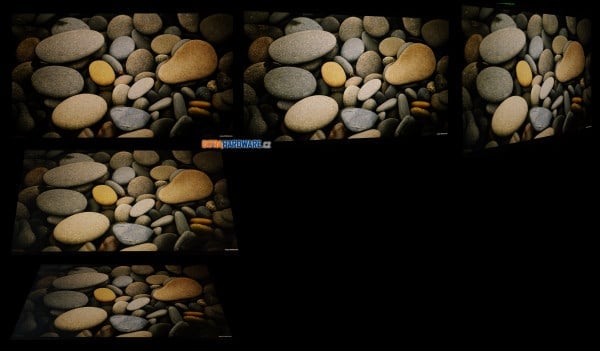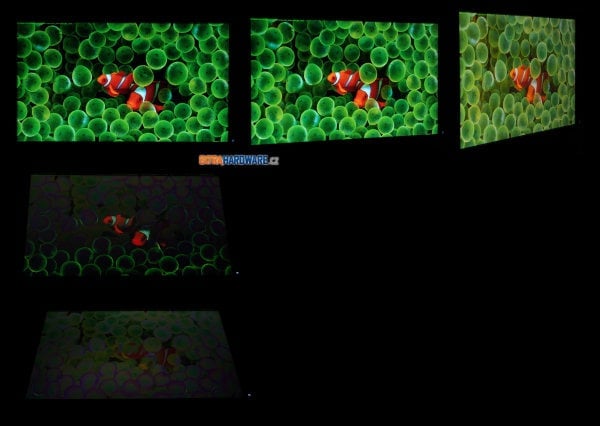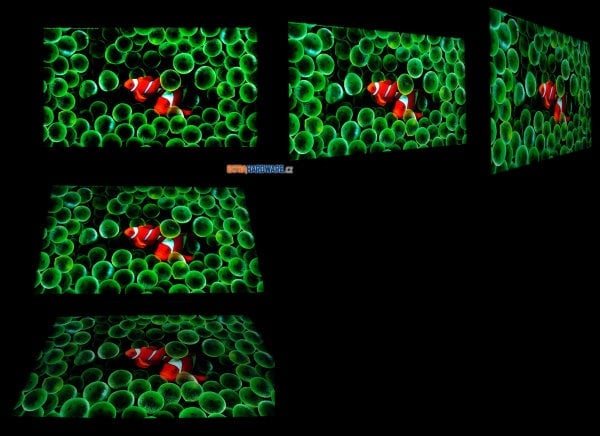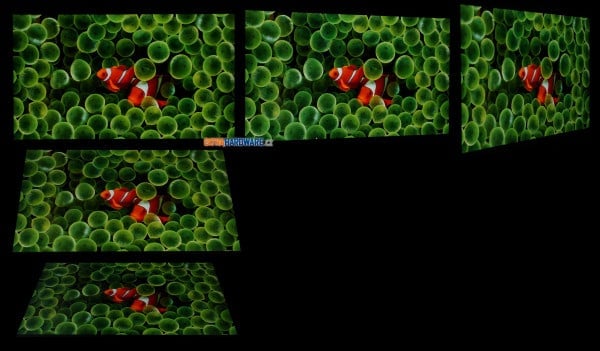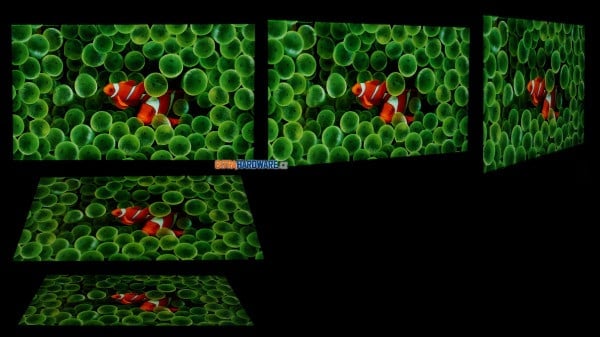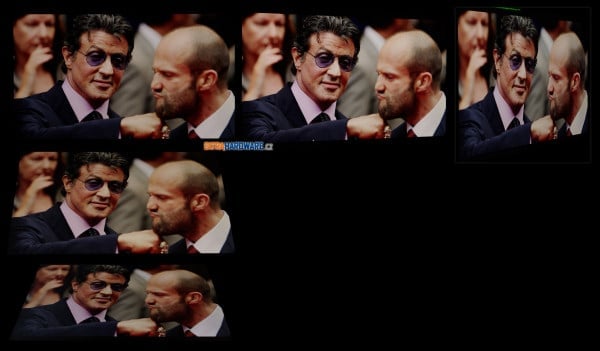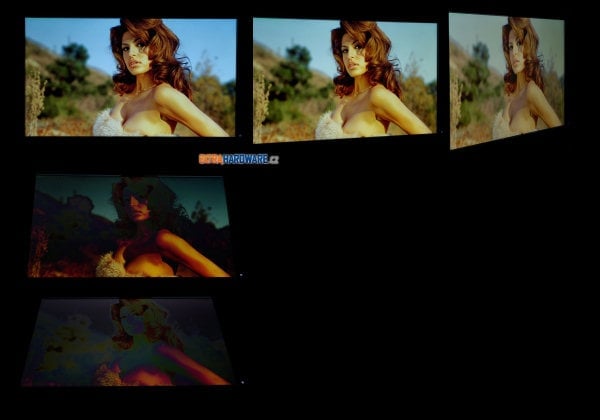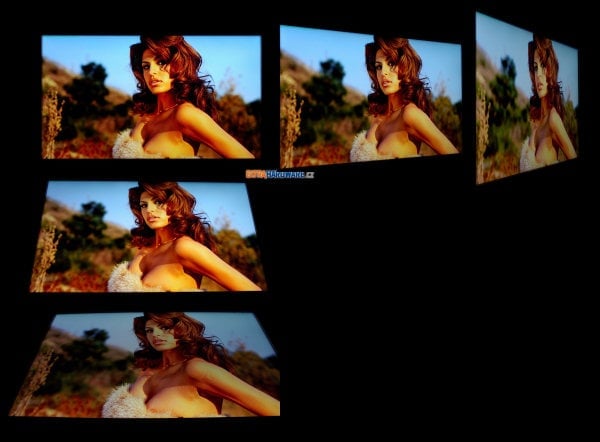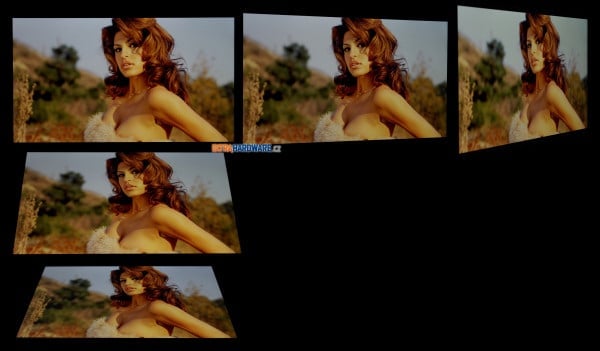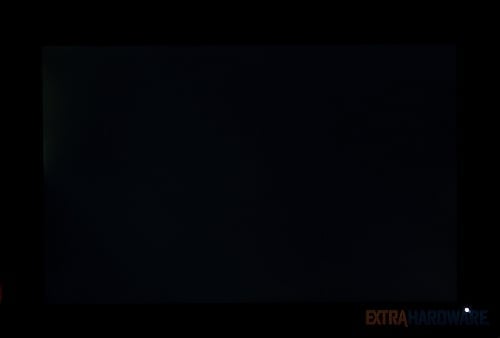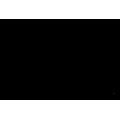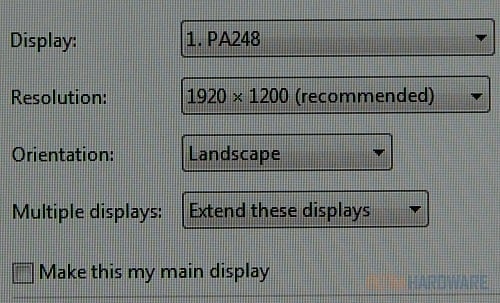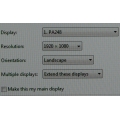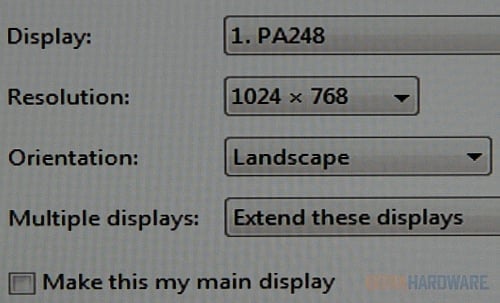Asus se v posledné době v oblasti monitorů snaží a zdaleka už se nejedná jen o designové kreace s levnou matricí TN. Svou špičkovou sérii ProArt rozšířil nedávno o nový model: Asus PA248Q. O jeho existenci víte už díky reportáži z CeBITu, začátkem května jej Asus skutečně uvedl a v této době se začíná skutečně v ČR prodávat.

PA248Q na první pohled vypadá jako PA246Q, ale rozdíly jsou mezi nimi podstatné. Na rozdíl od PA246Q totiž novinka nepatří mezi tzv. widegamutové monitory, zaměřuje se na 100% pokrytí sRGB. Podsvícení není realizováno pomocí CCFL, nýbrž pomocí W-LED. V těchto ohledech je PA248Q podobný 23" PA238Q (a ještě zde).
Oproti PA248Q má PA246Q nikoli hub USB 2.0 (a čtečku karet), nýbrž čtyřportový hub USB 3.0. Asus je bohužel trochu mimo s tvrzením, že jde o první monitor se čtyřmi porty USB 3.0 na světě. Samsung S24A850DW je tu s námi už drahnou dobu. To nic nemění na tom, že se jedná o velmi pěknou vlastnost. Navíc jsou u Asusu porty umístěny na lépe dostupném místě. Za konektorovou výbavu nelze PA248Q než pochválit: kromě D-Sub a DVI je tu i DisplayPort a také HDMI.
PA248Q má dále všechny přednosti série ProArt:
- certifikát o tovární kalibraci barev (dE
- náhled reálných tiskových velikostí (A4, dopis, 3 × 5" apod.) – QuickFit
- stojan s širokými možnostmi polohování včetně otočení na portrét
- šestiosá kontrola R, G, B, C, M, Y
- předvolené barevné režimy včetně sRGB
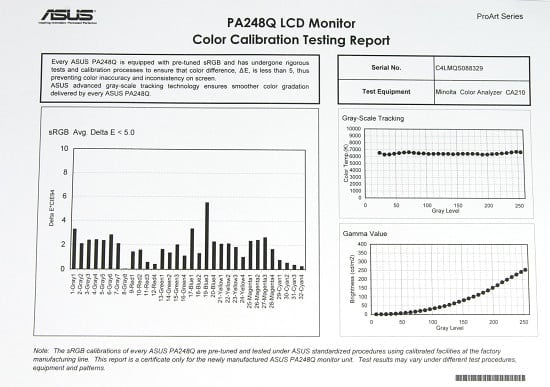
Podle popisu grafu (a odchylky modré) se zdá, že jde jen o záruku průměrné dE
O použití matrice IPS jsme už hovořili, oproti 8bitovým barvám s FRC u PA246Q (1,07 mld. barevných kombinací) má PA248Q uvedeno „pouze“ 16,7 milionu barev. Jelikož předpokládám stejný panel jako u Dellu U2412M a HP ZR2440w, půjde nejspíše o 6-bit + FRC. FRC bývá v poslední době však zvládnuto dobře, nejspíše nepoznáte rozdíl od „pravého“ osmibitu bez FRC.
Parametry PA248Q a dalších monitorů ve srovnání
Z parametrů stojí za zmínku jen jeden z marketingových světových rekordů – nesmysl známý také jako dynamický kontrast 80 000 000:1 jsme myslím ještě u desktopového monitoru neměli. Naopak příkon 75 W je evidentní copy-paste z PA246Q, uvádí jej ale shodně všechny specifikačí stránky Asusu k tomuto modelu.
|
Dell
|
HP
|
Asus
|
Asus
|
HP
|
|
| viditelná úhlopříčka | 24" | 24" | 24" | 24" | 27" |
| typ panelu (matrice, podsvícení) | e-IPS, LED | e-IPS, LED | e-IPS, LED | p-IPS, CCFL | H-IPS, LED |
| poměr stran | 16:10 | 16:10 | 16:10 | 16:10 | 16:9 |
| maximální rozlišení | 1920 × 1200 | 1920 × 1200 | 1920 × 1200 | 1920 × 1200 | 2560 × 1440 |
| bodová rozteč [mm] | 0,269 | 0,269 | 0,269 | 0,269 | 0,233 |
| barevné provedení | černá + stříbrná | černá + stříbrná | černá | černá | černá |
| úhel pohledu horizontální/vertikální | 178°/178° | 178°/178° | 178°/178° | 178°/178° | 178°/178° |
| horizontální frekvence digital/analog [kHz] | výrobce neuvádí | výrobce neuvádí | 30–83 | 30–83 | 90 |
| vertikální frekvence digital/analog [Hz] | výrobce neuvádí | výrobce neuvádí | 50–76 | 50–76 | 60 |
| barevná hloubka | 6+2-bit, 16,7 mil. | 6+2-bit, 16,7 mil. | 6+2-bit, 16,7 mil. | 8+2 bit, 1,07 mld. | 8+2 bit, 1,07 mld. |
| barevný prostor (gamut) | sRGB | sRGB | sRGB | AdobeRGB | sRGB |
| jas [cd/m2] | 300 | 350 | 300 | 400 | 380 |
| kontrast – typický | 1000:1 | 1000:1 | 1000:1 | 1000:1 | 1000:1 |
| kontrast – dynamický | 2 000 000:1 | 2 000 000:1 | 80 000 000:1 | 50 000:1 | výrobce neuvádí |
| odezva [ms] | 8 – GTG | 6 – GTG | 6 – GTG | 6 – GTG | 12 – GTG |
| spotřeba běžná/úsporný režim [W] | 38 W (typ.)/72 W (max.) | 48/32 (při 200 cd/m2)/0,5> | 75/1 | 75/1 | 120 (max.), 95 (def.), 57 (eco)/2> |
| videovstupy | 1× DVI-D, 1× DisplayPort, 1× USB | 1× DVI-D, 1× DisplayPort, 1× D-Sub, 1× HDMI | 1× DVI, 1× DisplayPort 1.1a, 1× D-Sub, 1× HDMI 1.4 | 1× DVI, 1× DisplayPort, 1× D-Sub, 1× HDMI 1.3 | 1× DualLink DVI-D s HDCP, 1× DisplayPort |
| kabely | 1× D-Sub, 1× DVI, 1× USB, napájecí | 1× D-Sub, 1× DVI, 1× DisplayPort, 1× USB, napájecí | D-Sub, DVI, DisplayPort, USB 3.0, napájecí | D-Sub, DVI, DisplayPort, USB, napájecí | 1× DualLink DVI, 1× DisplayPort, USB, napájecí |
| rozbočovač USB/doplňkové porty | ano, 2 + 2 USB 2.0 |
ano, 2 + 2 USB 2.0 |
ano, 4× USB 3.0 |
ano, 2× USB 2.0 |
ano, 2 + 2 USB 2.0 |
| reproduktory | ne | ne | ne | ne | ne |
| výstup na sluchátka | ne | ne | ano | ano | ne |
| kamera | ne | ne | ne | ne | ne |
| mikrofon | ne | ne | ne | ne | ne |
| příslušenství | instalační CD, manuál | instalační CD, manuál | instalační CD, manuál | čtečka karet 7-v-1, instalační CD, manuál | instalační CD, leták pro rychlý začátek |
| nastavení | 5 tlačítek, přímé pro vstup do OSD a zapnutí/vypnutí, dvě uživatelská | 5 tlačítek, přímé pro volbu vstupu, OSD menu, automatické nastavení, zapnutí/vypnutí | 7 tlačítek, přímé pro QuickFit, režimy/profily, kontrast, OSD, jas, vstupy a zapnutí/vypnutí | 7 tlačítek, přímé pro QuickFit, režimy/profily, kontrast, OSD, jas, vstupy a zapnutí/vypnutí | 4 tlačítka, dvě pro regulaci jasu, jedno pro zapnutí/vypnutí a jedno pro přepnutí vstupu |
| ovládání | jednoduché | jednoduché | mírně složitější | mírně složitější | jednoduché |
| barevné profily v OSD | Standard, Multimedia, Movie, Game, Text, Color Temp., Custom | 5000 K, 6500 K/sRGB, 9300 K, User | Standard, sRGB, AdobeRGB, Scenery, Theater, User 1/2 | Standard, sRGB, AdobeRGB, Scenery, Theater, User | – |
| pokročilé nastavení barev | RGB | RGB | RGBCMY | RGBCMY | – |
| odnímatelný stojan | ano | ano | ano | ano | ano |
| úhel náklonu | -4° až 21° | -5° až 30° | -5° až 20° | -5° až 20° | -5° až 35° |
| otočení na výšku | ano | ano | ano, Pivot | ano, Pivot | ano |
| otočení kolem osy | 90° | 90° | 120° | 120° | 90° |
| výšková nastavitelnost [mm] | 115 | 100 | 100 | 100 | 100 |
| ovladače | ano | ano, na CD | ano, na CD | ano, na CD | ano, na CD |
| barevné profily | ano | ano, na CD | ne | ne | ne |
| další software | PowerNap | HP Display Assistant | – | – | HP Display Assistant |
| rozměry s podstavcem (v × š × h) [mm] | 514 × 556 × 180 | 429–529 × 562 × 235 | 416–516 × 557 × 235 | 381–481 × 558 × 235 | 540 × 646 × 235 |
| hmotnost s podstavcem [kg] | ~5 | 7,6 | 6,4 | 10 | 10,5 |
| záruka [roky] | 3 (NBD) | 3 | 3 (ZDP) | 3 (ZDP) | 3 |
| cena [Kč] | 6190 | 8990 | 9990 | 10 500 | 12 490 |
Ceny byly zjištěny v e-shopech Alfa.cz, Alza.cz, CZC.cz, Mironet, Softcom.cz a T.S.Bohemia (nejnižší cena monitoru skladem, resp. u dražších monitorů alespoň se stavem na cestě či do několika dnů, včetně DPH).
Spuštění detekční utility od EnTech Taiwan odhalilo, že Asus pro svůj monitor používá řídící elektroniku od Genesis (dnes patřící pod STMicroelectronics). Pro WUXGA a současně podporu PIP (obraz v obraze, to PA248Q taky umí) má tato společnost více modelů. Já původně tipoval starší FLI5962, uživatel kurtd v diskuzi pod aktualitou o tomto monitoru našel pravděpodobnější kandidáty jako například STDP6038, případně GM5862H v kombinaci s Pradetech DP501 jen pro DisplayPort. V každém případě jde o nadstandardní elektroniku umožňující kromě zmíněného PIP také například scaling obrazu, oproti dražším grafickým monitorů však čip nepodporuje kompenzaci nerovnoměrnosti podsvícení.
Trošku mrzuté je také to, že monitor nemá podporu 24p (1920 × 1080 px @ 24 Hz):
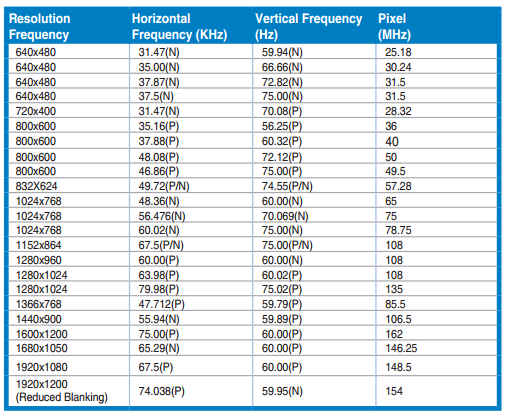
Provedení, vstupy/výstupy, OSD a QuickFit

Vnější vzhled, příslušenství
Díky podsvitu LED monitor zeštíhlel, určitě potěší však oproti PA246Q výrazně užší spodní strana rámečku kolem displeje. Pokud budete náhodou dávat dva nebo tři monitory hned vedle sebe (Eyefinity/Surround) otočené na výšku, nebudou tam kvůli tlustému rámečku osmicentimetrová přerušení.

Stejně jako u dalších monitorů ze série ProArt přibalil Asus všechny možné kabely mimo HDMI a přiložil také pomocníka pro správu kabelů – stahovací řemínek se suchým zipem jaký znáte hlavně z balení zdrojů.
Asus u PA248Q odstranil jednu ergonomickou vadu, kterou jsem vytýkal i v recenzích: nelogický, resp. dost složitý pohyb v menu OSD. Momentálně máte k dispozici čtyřsměrný joystick se stiskem pro potvrzení a změna nějakého nastavení už není žádný problém. Asus také začal myslet na ty, kdo třeba mají tři monitory vedle sebe na výšku a tenký už je i spodní rámeček.


PA248Q disponuje takřka veškerým polohováním, jaké byste mohli potřebovat. Snadno jej otočíte na výšku, do strany i naklopíte.
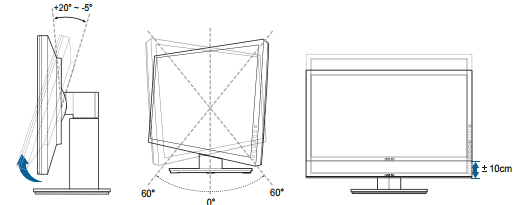
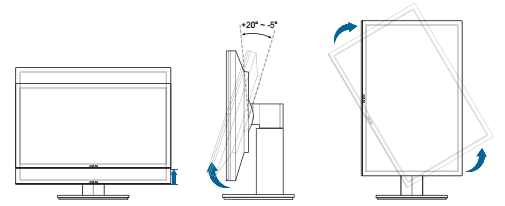
Čtyři výstupy USB 3.0 sice nejsou novinkou u PA248Q, jak by Asus rád, ale i tak určitě většinu uživatelů dost potěší.

Nabídka OSD
Uspořádání OSD se prakticky neliší od PA238Q nebo PA246Q (oproti tomu samozřejmě chybí režim AdobeRGB), proti jeho členění nemám moc námitek a nyní se v něm díky joysticku dá konečně i snadno a logicky pohybovat.
Asus ani kontrolu nad OverDrive či RGBCMY neskrývá někam do servisního menu, od věci nejsou ani dva programovatelné režimy. Z předvolených jsou použitelné především sRGB a Standard, kdo rád „barvičky“, může využít Scenery.
Co v kterém z předvolených režimů můžete vlastně měnit, to pěkně ukazuje tabulka z manuálu:
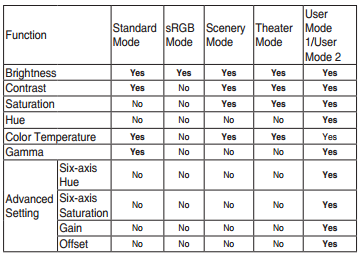
PA248Q podporuje také funkce PIP (obraz v obraze) a PBP (obraz vedle obrazu). Samozřejmě musíte přivést dva zdroje signálu do dvou vstupů, možné jsou následující kombinace:
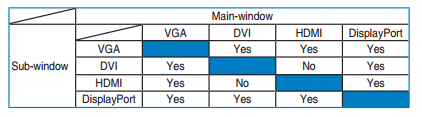
Specialitou série ProArt je QuickFit – stiskem tlačítka vám monitor formou OSD ukáže různé tiskové velikosti a můžete tak získat lepší představu o měřítku pro své fotografie apod.
Testovací metodika, návod k použití interaktivních grafů
Metodika testování
Před tím, než začnu jakýkoli panel testovat, tak na něm alespoň týden běžně pracuji. Tím se čerstvě vybalený panel alespoň částečně zahoří a ustálí. Hlavně u monitorů s podsvícením CCFL je důležité začít měřit až po době záběhu a v den měření pak alespoň po hodině od zapnutí.
Většina měření je prováděna kolorimetrickou sondou i1 Display 3 Pro (v retailu přímo od X-Rite je označena jen jako i1 Display Pro), kterou změřím barevné podání a jeho odchylky v továrním nastavení. Používám metriku CIE94 a není-li řečeno jinak, srovnání je prováděno oproti standardnímu gamutu s D65 (sRGB, gamut je stejný také jako Rec. 709 či HDTV). Softwarem, který zpracovává výsledky ze sondy a také slouží jako generátor signálu, je ChromaPure.
Následuje zjišťování pozorovacích úhlů, barevného podání na testovacím obrazci, regulace jasu a hodnot kontrastu. K těmto účelům používám kromě zmíněného ChromaPure speciální aplikaci, kterou jako svou diplomovou práci na VUT vytvořil náš dlouholetý kamarád Jirka Švec (díky Jirko). Díky ní jsem schopen zjistit rozsah zobrazení jednotlivých barevných kanálů RGBCMYK, zejména v jejich kritických krajních rozsazích. To samé platí o podání jasu s kontrastem na stupních šedi.
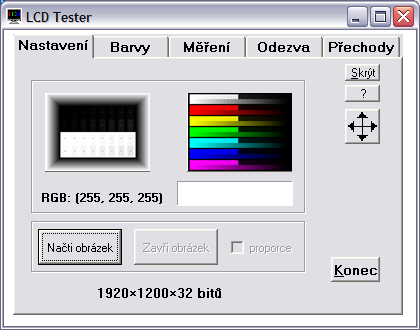
Na barevném obrazci vidíte zastoupení jednotlivých barev RGBCMYK ve dvou řadách. Spodní pruh zobrazuje celé spektrum odstupňované po deseti krocích v rozmezí 0–255, horní pruh pak jemné detaily v rozmezích 0–25 a 230–254 pro každou barvu. Díky tomu jsem schopen s celkem velkou přesností určit, jaké barevné odstíny jednotlivých barev již panel není schopen ani po kalibraci zobrazit. Výsledkem jsou pak dva grafy, které zobrazují, od jaké hodnoty bylo možné na monitoru rozeznat odstupňování nejtmavších a nejsvětlejších jemných odstínů.
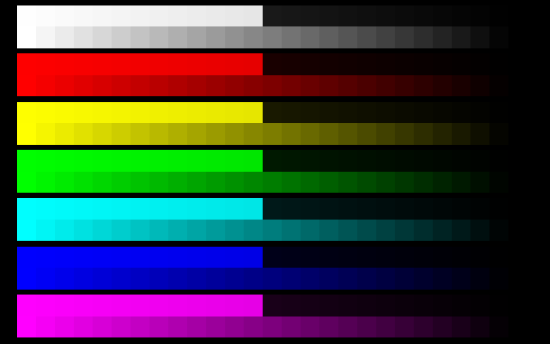
To samé platí pro testovací obrazec se stupni šedi. V horní polovině můžete vidět rozmezí 1–24 na černém pozadí (0), v dolní polovině pak světlé odstíny v rozmezí 231–254 na bílém pozadí (255). Na tomto obrazci se velmi pěkně pozorují např. problémy některých monitorů IPS s nejtmavšími odstíny.
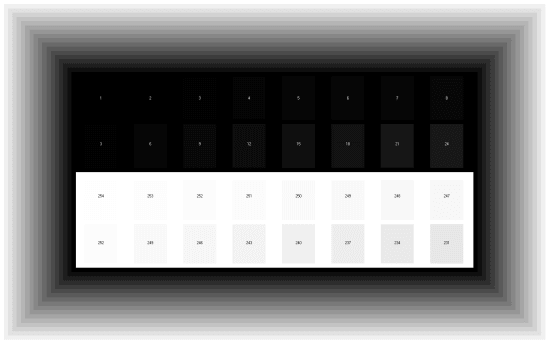
Se zkalibrovaným panelem se pak podívám, jak si poradí s barevnými přechody a případným ditheringem. Ten je nejvíc patrný v černo-bílém přechodu, kde je velmi často vidět alespoň jemné pruhování.
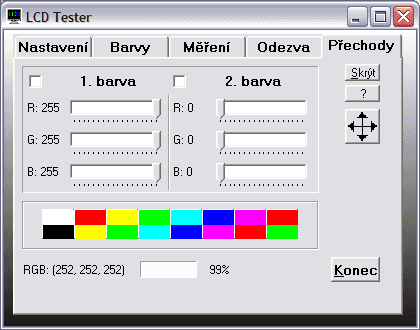
Následuje měření homogenity podsvícení, ke kterému si díky této aplikaci zobrazím síť 5 × 3, v níž probíhá měření. Jas je v tomto případě nastaven na hodnotu kolem 120 cd/m2 pro střed. Výsledky měření jsou pro lepší grafickou přehlednost převedeny do grafického obrazce s příslušnou legendou.
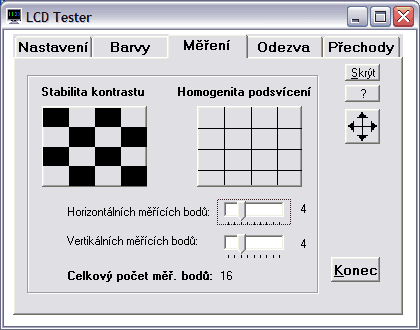
Při stejném nastavení pak probíhá i měření odezvy. Tomuto účelu je věnována také jedna záložka aplikace LCD Tester. Kromě standardního průběhu odezvy měřené v rozsahu 0–x mě zajímá i jak si panel poradí s odezvami pro běžný provoz podstatně typičtějšími a to 127–255 (šedá–bílá) a 75–180 (šedá–šedá, někdy označována jako GTG – gray-to-gray). Tyto hodnoty jsou pro každý panel TN nejhorší, protože se krystal musí ustálit na dvou ne krajních hodnotách, při nichž není možné v takové míře použít OverDrive.
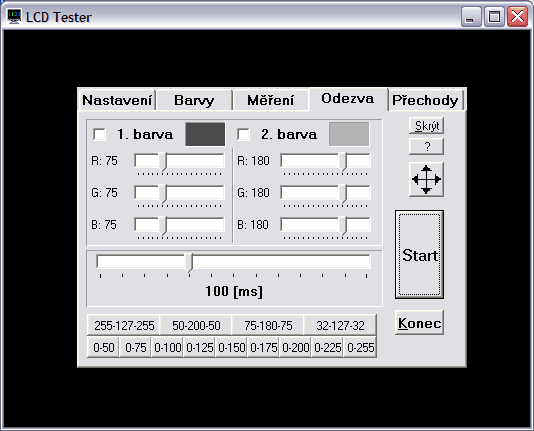

Za zapůjčení digitálního osciloskopu M525 děkujeme společnosti ETC.
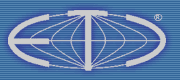
X-Rite i1 Display 3 Pro byla zakoupena v OEM verzi u ChromaPure (USA)
Jak na interaktivní grafy 2.0
- Pokud se vám nelíbí písmo se stíny, velmi snadno je vypnete v Nastavení. Máte-li ještě problémy s rychlostí zobrazování, můžete v Nastavení povypínat také animace.
- V základním nastavení jsou pruhy seskupeny dle úhlopříčky monitory a dále seřazeny dle naměřené hodnoty (vzestupně, či sestupně pak podle toho, je-li zrovna vyšší = lepší či naopak). Toto můžete snadno změnit zvolením řazení dle naměřené hodnoty v testu, seskupením třeba podle matrice apod.
- Po najetí myší na některou z položek (třeba na HP ZR24w) se z této stane 100 % (základ) a ostatní položky se spočítají podle ní. Všechny absolutní hodnoty se změní na relativní. Zpět se změní, až kurzor myši opustí oblast s názvy položek (v tomto případě procesorů).
- Budete-li chtít nějakou položku (monitor) v grafech sledovat, můžete si její pruh libovolně obarvit. Stačí klepnout levým tlačítkem myši na barevném pruhu a vybrat si z palety. Máte-li povoleny cookies, mělo by vám nastavení vydržet i pro další grafy v dalších kapitolách.
- Cenu a další základní parametry (například rozlišení či úhlopříčku) můžete zobrazit kdykoliv v každém grafu: stačí u vybraného procesoru najet kurzorem myši nad pruh s hodnotou (měření) a chvíli počkat. Objeví se jako plovoucí nápověda (tooltip).
- Zámek základu (monitor, který se stane těmi 100 % a od něhož se odvíjí další relativní hodnoty) aktivujete pomocí současného stisku klávesy CTRL a levého tlačítka myši nad procesorem (či jeho pruhem v grafu), který chcete uzamknout.
- Před prvním použitím grafů si pro jistotu vyprázdněte cache prohlížeče (zřejmě bude stačit refresh) a v případě problém smažte i příslušné cookies.
- Interaktivní grafy 2.0 jsou kompatibilní s prohlížeči Firefox (testovány verze 4.x), Opera (testováno s 11.x), Internet Explorer 8 a 9 (verze 7 a starší už nejsou podporovány) a Chrome (zde mají tooltipy hranaté rohy namísto kulatých).
- V případě problémů se nejdříve ujistěte, že máte v prohlížeči povoleny skripty i cookies, dále splnění bodů 7 a 8, teprve potom nám chybu prosím co nejpřesněji reportujte. Jedná se o první ostré nasazení grafů, takže i přes delší testování autorem a redakcí při komplexnosti aplikace určitě ještě nějaké mouchy v nějaké kombinaci objevíte.
Rovnoměrnost podsvícení
Rovnoměrnost podsvícení
Odchylky rovnoměrnosti podsvícení a také rozprostření silněji a slaběji podsvícených partií v podstatě potvrzuje osazení PA248Q stejným panelem od LG Display, jaký už znáte z Dellu U2412M a HP ZR2440w. Malé odchylky jsou způsobeny různou mírou štěstí na lepší kus a samozřejmě také určitou chybou měření.
Monitor je sondou i1 Display 3 Pro přezkoumán v patnácti kontrolních bodech a hodnotíme jak průměrnou odchylku od průměrné naměřené hodnoty podsvícení (cd/m2), tak odchylku maximální. To je kritérium snad ještě podstatnější, protože pokud vám na v průměru docela rovnoměrně podsvíceném monitoru jeden roh či jedna strana třeba oproti středu skoro svítí velmi málo, může to být rušivé při sledování filmů či her a práci znesnadňující při editaci fotek, videa či obecně práci s grafikou.
Pro lepší ilustraci rovnoměrnosti podsvícení jsme pomocí interpolace z hodnot v měřících bodech vytvořili také jakési mapy podsvícení. Pokaždé platí stejná legenda, kterou lze ve stručnosti vysvětlit takto: obrazovka pokrytá z drtivé většiny bílou či velmi světle žlutou barvou se dá označit za rovnoměrně podsvícenou, nádechy světle zelené už jsou odchylky, které mohou být pro profesionální grafiky neakceptovatelné, tmavě zelené či dokonce zelenomodré plochy už jsou tak velké odchylky podsvícení, že je velmi snadno zpozorujete i necvičeným okem. Stačí jakákoli jednolitá barevná plocha a tmavý roh (typicky) působí, jakoby byl vyveden jinou, o několik odstínů tmavší, barvou.

Asus PA248Q, 120 cd/m2
HP ZR2440w, 120 cd/m2
HP ZR24w, 120 cd/m2
Asus PA246Q, 120 cd/m2
NEC MultiSync P241W, 120 cd/m2, Uniformity=5
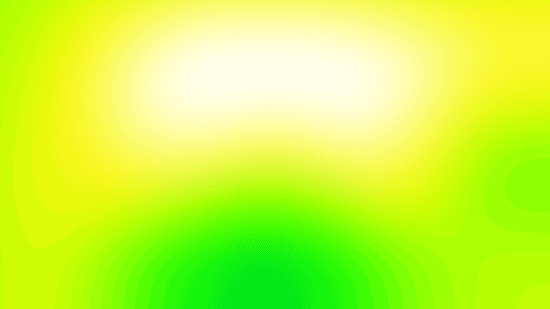
Asus PA238Q, 120 cd/m2
Eizo FlexScan EV2335W, 120 cd/m2
HP ZR2740w, 120 cd/m2
Samsung SyncMaster S27A850D, 120 cd/m2
Samsung SyncMaster S24A850DW, 120 cd/m2
Samsung T27B550, 120 cd/m2
Samsung UE32D5500, 120 cd/m2

Barevné odchylky (dE, CIE94)
Barevné odchylky
Barevné odchylky zjišťujeme pomocí kolorimetrické sondy i1 Display 3 Pro a softwaru ChromaPure. V grafu je zastoupena nejlepší hodnota (nejnižší odchylka) zaznamenaná v některém z předvolených režimů (někdy sRGB, někdy 6500K apod.) a případně s pomocí přiloženého barevného profilu od výrobce (pomůže-li).
Jak vidíte níže, nepovedlo se mi potvrdit onu barevnou přesnost proklamovanou certifikátem u monitoru. Primární a sekundární barvy (RGBCMY) dE
Barevné odchylky, gama a škála šedé detailně
Režim Standard
Režim Standard by byl velmi pochváleníhodný nebýt vítězství modré nad červenou směrem ke světlejším odstínů. Světle šedá a hlavně bílá už jsou velmi studené.

Standard (měřeno více v horní části)
U PA248Q jsem zkusil jednu zajímavou věc: změřit barevné odchylky i škálu šedé jinde než ve středu. Vybral jsem místo, kde člověk podle ergonomických příruček nejčastěji upírá zrak (horizontálně uprostřed, vertikálně zhruba 1/3 od horního rámečku). Výsledky byly o něco příznivější:
Režim sRGB
Monitoru jsem dal samozřejmě šanci předvést i režim přímo nazvaný sRGB. Popravdě řečeno, lepší to nebylo a jen se zbytečně připravíte o pár položek v nastavení.
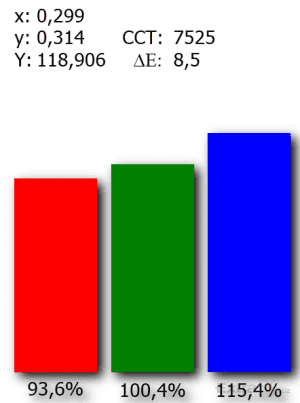
Pokus o HW kalibraci pomocí vyvážení bílé
Pokud si myslíte, že vše napravíte úpravou R, G, B tak, abyste měli dokonale vyváženou bílou…
…tak se krutě mýlíte. Tak jednoduché to není, viz úlety při Red 70, Green 49 a Blue 0 (výchozí hodnoty 50, 50, 50):
Gamut (barevný rozsah), srovnání se standardem
Gamut
Gamut si ukážeme opět ještě formou diagramu, o němž jsme debatovali. Na diagramech s barevným rozsahem jsme s Adamem Vágnerem notně zapracovali a nejenže máme (doufejme) přesnější diagram pro CIE 1931, ale nově je tu také modernější CIE 1976 (CIE LUV). Hodnoty jsme zanášeli do bitmap z japonských stránek ColorAC.
Asus PA248Q (v režimu Standard) vs. sRGB, CIE 1931:
HP ZR2440w vs. sRGB, CIE 1931:
LG Flatron IPS235V vs. sRGB, CIE 1931:
S24A850DW vs. sRGB, CIE 1931:
NEC MultiSync P241W vs. sRGB, CIE 1931:
Asus PA248Q (v režimu Standard) vs. sRGB, CIE 1976:
HP ZR2440w vs. sRGB, CIE 1976:
LG Flatron IPS235V vs. sRGB, CIE 1976:
S24A850DW vs. sRGB, CIE 1976:
NEC MultiSync P241W vs. sRGB, CIE 1976:
Kontrast, úroveň černé, slévání barev
Kontrast
V jediném grafu kontrastního poměru najdete maximální naměřenou hodnotu tzv. statického kontrastu. Nepočítáme tedy poměry mezi různými obrazovkami, jako to dělá marketing výrobců pro nesmysl zvaný dynamický kontrast. O tom, jak je kontrast stabilní, pak hovoří srovnání kontrastního poměru při jasu 120 cd/m2 a pak při minimálním nastavitelném jasu. Druhé srovnání samozřejmě neberte jako přímé: zatímco u některých monitorů pod 120 cd/m2 jas už nesnížíte, jinde jde i s CCFL pod 40 cd/m2 (NEC P241W) a jinde dokonce pod sondou měřitelné hodnoty (Eizo EV2335W, bílá kolem 2 cd/m2, černá měřitelná až při jasu od 2 %).
Kontrast byl velmi stabilní jak napříč hladinami jasu, tak i v různých sousedících partiích monitoru:
Úroveň černé
Úroveň černé měříme jak při jasu 120 cd/m2, tak při minimálním jasu. Důležitý aspekt pro milovníky nočních filmů podobně jako kontrast favorizuje VA nad IPS.
Slévání barev
Slévání barev taktéž zkoušíme na testovacích obrazcích LCD testeru od Jirky Švece, tam také počítáme počet nerozlišených (slitých) čtverečků odstínů černé/šedé (K), červené (R), žluté (Y), zelené (G), zelenomodré (C), modré (B) a fialové (M). Ideálně by monitory měl ve svém sloupečku mít na střídačku 0 (= rozliším i nejtmavší odstíny) a 255 (= rozliším i nejsvětlejší odstíny).
Se sléváním barev nemá PA248Q podobně jako jeho přímí konkurenti vážnější problém. Snad jen rozlišitelnost velmi tmavě šedé od černé mohla být trochu lepší.
| Philips 227E3QPH | LG Flatron IPS235V | HP ZR2440w | Dell UltraSharp U2412M | Asus PA248Q | HP ZR2740w |
Eizo FlexScan EV2335W | |
| slévání barev – K | 3 | 5 | 3 | 3 | 3 | 4 | 4 |
| slévání barev – K | 254 | 253 | 254 | 255 | 254 | 253 | 254 |
| slévání barev – R | 2 | 1 | 1 | 2 | 1 | 1 | 2 |
| slévání barev – R | 254 | 253 | 255 | 255 | 255 | 254 | 255 |
| slévání barev – Y | 1 | 1 | 0 | 1 | 1 | 1 | 2 |
| slévání barev – Y | 254 | 254 | 255 | 255 | 254 | 254 | 255 |
| slévání barev – G | 2 | 1 | 0 | 1 | 1 | 1 | 2 |
| slévání barev – G | 254 | 254 | 255 | 255 | 254 | 254 | 255 |
| slévání barev – C | 1 | 1 | 0 | 1 | 1 | 1 | 2 |
| slévání barev – C | 254 | 254 | 255 | 255 | 254 | 254 | 255 |
| slévání barev – B | 2 | 2 | 2 | 2 | 2 | 2 | 2 |
| slévání barev – B | 252 | 254 | 254 | 253 | 254 | 252 | 254 |
| slévání barev – M | 2 | 2 | 2 | 1 | 1 | 2 | 2 |
| slévání barev – M | 253 | 254 | 255 | 255 | 255 | 254 | 255 |
| BenQ XL2420T | Samsung SyncMaster S24A850DW | Asus PA238Q | NEC MultiSync P241W | Asus PA246Q | Samsung SyncMaster S27A850D | HP ZR24w |
|
| slévání barev – K | 1 | 4 | 2 | 0 | 3 | 5 | 1 |
| slévání barev – K | 253 | 253 | 254 | 254 | 253 | 253 | 255 |
| slévání barev – R | 2 | 2 | 2 | 0 | 2 | 2 | 3 |
| slévání barev – R | 255 | 254 | 254 | 255 | 254 | 253 | 254 |
| slévání barev – Y | 0 | 1 | 2 | 0 | 1 | 2 | 1 |
| slévání barev – Y | 255 | 254 | 254 | 255 | 255 | 253 | 255 |
| slévání barev – G | 0 | 1 | 2 | 0 | 1 | 2 | 1 |
| slévání barev – G | 255 | 254 | 254 | 255 | 255 | 253 | 255 |
| slévání barev – C | 0 | 1 | 2 | 0 | 1 | 2 | 1 |
| slévání barev – C | 255 | 254 | 254 | 255 | 255 | 253 | 255 |
| slévání barev – B | 0 | 2 | 3 | 0 | 3 | 3 | 2 |
| slévání barev – B | 253 | 252 | 253 | 254 | 255 | 252 | 255 |
| slévání barev – M | 0 | 1 | 2 | 0 | 2 | 2 | 2 |
| slévání barev – M | 251 | 254 | 254 | 255 | 255 | 253 | 254 |
Odezva a input lag
Input lag
Pro zjištění input lagu jsem použil počítadlo od FlatPanelsHD a klonování obrazu na GeForce GTX 280. Input lag se pohyboval nejčastěji mezi 30 až 40 ms, zaznamenal jsem i 10 ms, nebo hrozivých 60 ms. V průměru 37 případů mi ne úplně přesnou metodou input lag vycházel na 38,9 ms. I kdyby byla odezva PA248Q vyřešena sebelépe, není monitor bohužel vhodný pro hardcore hráče akčních multiplayer her.
Poznámka: měření input lagu touto metodou a neplaceným programem z FlatPanelsHD musíte brát jen jako hrubě orientační. Proč není přesné a jak měřit input lag přesněji je dobře vysvětleno v článku na Prad.de (odkaz vede na anglickou verzi článku).
Odezva
Odezvu měříme pomocí osciloskopu a software od ETC a vždy při maximálním jasu. Jen tak jde alespoň většina hodnot odečíst, v některých případech ale nepomáhá ani změna měřítka. Pár dříve testovaných monitorů je v některých případech trochu poškozeno (nebo naopak vylepšeno) odečtením hodnoty přímo z měření programu od ETC. Je třeba ručně nastavit hodnoty podle standardu VESA (ukázka je na přechodu bílá-černá-bílá) a počítat s naznačenými 10 %. Dále se naše výsledky mohou odlišovat také tím, že pokud monitor vykazuje použití OverDrive, bereme hodnotu odezvy až na sestupu (či naopak vzestupu na opačné hraně) křivky vychýlené OverDrive (a nikoliv už před ní).
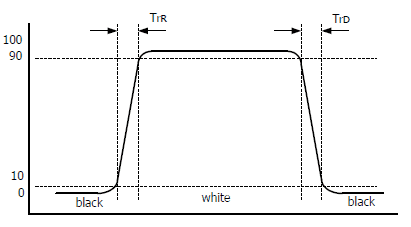
Níže můžete vidět už rovnou sečtené hodnoty rise + fall, tabulka zájemcům ukáže distribuci času mezi náběžnou a sestupnou hranu signálu. Přechod 0–255–0 znamená černá–bílá–černá, 0–50–0 potom černá–šedá–černá, 75–180–75 šedá–šedá–šedá a 127–255–127 pak šedá–bílá–šedá. Měli bychom tak mít políčeno jak na pomalé monitory s matricí TN, tak VA či IPS.
Implicitně je u PA248Q nastavena hodnota OverDrive (v OSD menu jako Tracefree) na 60 ze 100 %. Už při tomto nastavení je OverDrive velmi silný, mé možná málo citlivé oko však problémy s artefakty nezaznamenalo. To už neplatí při extrémní hodnotě Tracefree 100, jejíž výsledek uvádím níže u přechodu šedá-šedá (75-180-75) jen pro zajímavost. Na stejné barevné změně je ukázána i odezva s vypnutým OverDrive (Tracefree 0). V grafech najdete výsledky s výchozím nastavením od výrobce (Tracefree 60).
0-255-0:
0-150-0:
127-255-127:
75-180-75 s Tracefree 0:
75-180-75 s Tracefree 100:
75-180-75 s Tracefree 60:
Tabulkové srovnání odezvy PA248Q s už otestovanými monitory:
| Philips 227E3QPH | LG Flatron IPS235V | HP ZR2440w | Dell UltraSharp U2412M | Asus PA248Q | Samsung SyncMaster S24A850DW | |
| odezva 0–255 (rise) [ms] | 9 | 21 | 12 | 10 | 9 | 13 |
| odezva 0–255 (fall) [ms] | 13 | 14 | 12 | 12 | 10 | 12 |
| odezva 0–255 (rise + fall) [ms] | 22 | 34 | 24 | 22 | 19 | 25 |
| odezva 0–150 (rise) [ms] | 10 | 24 | 8 | 9 | 6 | 7 |
| odezva 0–150 (fall) [ms] | 9 | 9 | 8 | 6 | 7 | 8 |
| odezva 0–150 (rise + fall) [ms] | 19 | 33 | 16 | 15 | 13 | 15 |
| odezva 0–50 (rise) [ms] | neměřitelné | neměřitelné | neměřitelné | 6 | neměřeno | 6 |
| odezva 0–50 (fall) [ms] | neměřitelné | neměřitelné | neměřitelné | 5 | neměřeno | 5 |
| odezva 0–50 (rise + fall) [ms] | neměřitelné | neměřitelné | neměřitelné | 11 | neměřeno | 11 |
| odezva 127–255 (rise) [ms] | 8 | 18 | 10 | 9 | 7 | 12 |
| odezva 127–255 (fall) [ms] | 11 | 22 | 11 | 8 | 8 | 10 |
| odezva 127–255 (rise + fall) [ms] | 19 | 39 | 21 | 17 | 15 | 22 |
| odezva 75–180 (rise) [ms] | 9 | 21 | 8 | 8 | 6 | 7 |
| odezva 75–180 (fall) [ms] | 9 | 15 | 9 | 9 | 6 | 7 |
| odezva 75–180 (rise + fall) [ms] | 18 | 36 | 16 | 17 | 12 | 14 |
| Eizo FlexScan EV2335W | Asus PA238Q | Asus PA246Q | HP ZR2740w | BenQ XL2420T | Samsung SyncMaster S27A850D | |
| odezva 0–255 (rise) [ms] | 11 | 11 | 12 | 11 | 3 | 14 |
| odezva 0–255 (fall) [ms] | 10 | 10 | 15 | 12 | 1 | 14 |
| odezva 0–255 (rise + fall) [ms] | 21 | 21 | 27 | 22 | 4 | 28 |
| odezva 0–150 (rise) [ms] | 11 | 8 | 19 | 17 | 2 | 10 |
| odezva 0–150 (fall) [ms] | 5 | 7 | 11 | 6 | 1 | 9 |
| odezva 0–150 (rise + fall) [ms] | 16 | 15 | 30 | 23 | 3 | 19 |
| odezva 0–50 (rise) [ms] | 5 | neměřitelné | 11 | 7 | 2 | neměřitelné |
| odezva 0–50 (fall) [ms] | 4 | neměřitelné | 7 | 5 | 0 | neměřitelné |
| odezva 0–50 (rise + fall) [ms] | 9 | neměřitelné | 18 | 12 | 2 | neměřitelné |
| odezva 127–255 (rise) [ms] | 10 | 7 | 8 | 9 | 4 | 10 |
| odezva 127–255 (fall) [ms] | 15 | 10 | 19 | 21 | 2 | 10 |
| odezva 127–255 (rise + fall) [ms] | 25 | 17 | 27 | 30 | 6 | 20 |
| odezva 75–180 (rise) [ms] | 10 | 8 | 19 | 18 | 2 | 10 |
| odezva 75–180 (fall) [ms] | 12 | 6 | 18 | 15 | 1 | 11 |
| odezva 75–180 (rise + fall) [ms] | 22 | 14 | 37 | 33 | 4 | 21 |
Do grafů jsem zanesl vždy jen celkový čas odezvy (rise + fall):
Monitory v recenzích testujeme i pomocí PixPerAn, v testu čitelnosti pohyblivého textu se často ukáží případné artefakty způsobené ne úplně zdravou implementací OverDrive. Vyšší číslo znamená lepší výsledek, jinými slovy budete na monitoru schopni přečíst text pohybující se vyšší rychlostí.
Pozorovací úhly a monitor v noci
Pozorovací úhly referenčních monitorů
Jelikož Asus PA248Q používá matrici e-IPS (H-IPS) s matnou povrchovou úpravou stejně jako HP ZR2440w, Dell U2412M či třeba HP ZR2740w, nevypracovával jsem znovu to, co už jste mohli vidět. Musíte vzít zavděk informací, že pozorovací úhly jsou v podstatě stejné jako u ZR2740w (viz níže).
Našel jsem si několik tapet zastupujících různé situace a kompletní srovnání zatím učinil pro S-PLS Samsung S24A850DW, H-IPS HP ZR2740w a BenQ XL2420T zastupující matrici TN (Twisted Nematic). Díky Samsungu UE32D5500 jsem mohl doplnit konečně nějakého zástupce VA.
Musíte mi prominout, že jsem při focení pozorovacích úhlů ještě nevěděl o tom, že režim Film nakonec dokáže zajistit vcelku normální obraz a při srovnání pozorovacích úhlů se soustředit jen na změny a ne na ten který snímek absolutně (přesaturované barvy z kolmého pohledu způsobují, že při ztrátě kresby z úhlu začne fotka teprve vypadat normálně). V každém případě musím říct, že na VA má UE32D5500 pozorovací úhly dost nadprůměrně dobré, k vypranosti barev dochází až z ostřejšího pohledu. Slévání tmavých odstínů v černou z kolmého pohledu, neduh všech VA, bohužel platí i u UE32D5500.
U ZR2740w jsem neúmyslně nastavil trochu ostřejší úhly (nemám na to přesné testovací podmínky a rozdíly jsem viděl až při skládání v bitmapovém editoru), přesto je myslím dobře vidět to hlavní – jak u IPS, tak u PLS dochází jen k velmi malému barevnému a kontrastnímu posunu i při pohledu z ostřejších úhlů.
Zato na BenQ XL2420T jsem byl při pozicování fotoaparátu (pohledu) ještě mírný, přesto vidíte velice rychlou a v inverzní podání ústící změnu při pohledu zespoda (shora to není tak strašné a výsledek je jen o něco horší než ze strany). Ale i při pohledu ze strany vidíte už po pár stupních ztrátu kontrastu a blednutí sytějších odstínů i pleťovek, při pohledu ještě více ze strany je už ztráta kontrastu velice citelná.
Ještě jednu věc vezměte před prohlížením následujících složenin fotografií v potaz: ne vždy se podařilo vyvážit bílou tak, aby fotka odpovídala přesně tomu, co jsem viděl. Nehodnoťte tedy rozdíly mezi čelními fotografiemi napříč matricemi, ale hodnoťte velikost změny právě oproti čelnímu (kolmému) pohledu na obrazovku při pohledu z jiných úhlů.
TN (BenQ XL2420T)
A-MVA (Samsung UE32D5500)
S-PLS (Samsung S24A850DW)
H-IPS (HP ZR2740w)
TN (BenQ XL2420T)
A-MVA (Samsung UE32D5500)
S-PLS (Samsung S24A850DW)
H-IPS (HP ZR2740w)
TN (BenQ XL2420T)
A-MVA (Samsung UE32D5500)
S-PLS (Samsung S24A850DW)
H-IPS (HP ZR2740w)
TN (BenQ XL2420T)
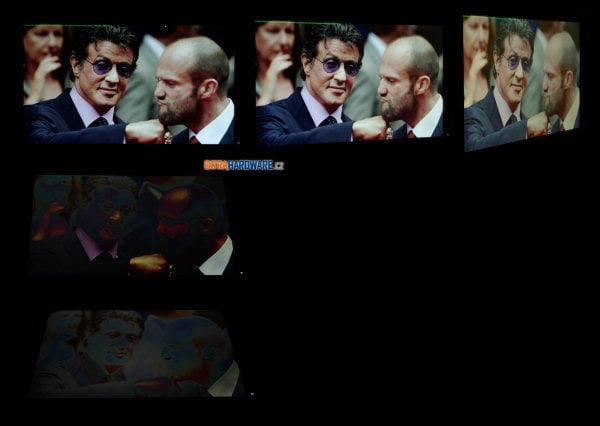
A-MVA (Samsung UE32D5500)
S-PLS (Samsung S24A850DW)
H-IPS (HP ZR2740w)
TN (BenQ XL2420T)
A-MVA (Samsung UE32D5500)
S-PLS (Samsung S24A850DW)
H-IPS (HP ZR2740w)
TN (BenQ XL2420T)
A-MVA (Samsung UE32D5500)
S-PLS (Samsung S24A850DW)
H-IPS (HP ZR2740w)
Abyste nemysleli, že s omezenými pozorovacími úhly XL2420T (TN) maluju čerta na zeď, podívejte se ještě na následující příklad. V něm se snažím dívat na bílou plochu z typického posezu na kancelářské židli zhruba ze vzdálenosti natažené ruky s kolmým pohledem asi někam do výšky horní vodorovné linky.
TN na tom také může být ale o trochu lépe, více v kapitole Pozorovací úhly (+ Magic Angle) v recenzi Samsungu T27B550.
Monitor v noci
Chování monitoru, či lépe řečeno testovaného kusu v noci mě mírně řečeno trochu rozladilo. Nejenže je při levém okraji patrné prosvítání podsvícení (i když to není žádná hrůza)…
…ale monitor především není tichý. Při max. jasu ve ztichlé místnosti uslyšíte mírný brum zdroje, spíše bzukot než pískání. Při snižování jasu zvuk kupodivu slábne, při min. jasu je nejslabší (ale stále přítomný). Tichý zdroj neměl ani druhý testovaný kus PA238Q, takže to už asi nebude tak úplně náhoda.
Regulace jasu, spotřeba (příkon), interpolace
Jas a spotřeba (příkon)
U měření průběhu jasu a s ním spjatém měření průběhu spotřeby (příkonu) jsem konečně dokončil dvě důležité přeměny oproti starším recenzím. Jednak už jsou všechny monitory měřeny při nativním (továrním) kontrastu a ten není uměle snižován na 50 % (což u monitorů s kontrastem nastaveným z výroby třeba na 80 % ústilo v poněkud zajímavý průběh a trochu nerealisticky nízkou spotřebu i min. jas) a také v grafech už srovnávám konečně i přímo příkon při absolutních hodnotách jasu.
Regulace jasu
Jas bílého bodu je měřen vždy uprostřed monitoru a vždy až po jeho dostatečném zahřátí. Ponechán je jak nativní kontrast, tak výchozí (tovární) režim a barevný profil.
Spotřeba (příkon)
Pro měření příkonu monitoru využíváme zásuvkový wattmetr FK Technics a běžná krajinná tapeta znamená obrázek číslo 6 ze sady tapet Hamada Darwishe pro Windows Vista.
Interpolace
Elektronika v PA248Q zvládá scaling docela dobře, takže se ani nižších rozlišení roztažených na celou plochu obrazovky nemusíte bát. V OSD je položka pro doostření, ale většinou není třeba nějak měnit výchozí nastavení. S rozlišeními pod 1680 × 1050 px přibude kromě možnosti Full a 1:1 také zobrazení v poměru 4:3. Za tuto část PA248Q jednoznačně chválím.
Verdikt a doporučení

Verdikt a doporučení
Ačkoli Asus PA248Q mohl působit jako spása všech hobby grafiků a fotografů s rozpočtem kolem 10 000 Kč, nakonec z něj takový hit nebude. Záporů jsem našel sice podstatně méně než kladů, bohužel je však nelze brát na lehkou váhu.
Zatímto se pomalu odnaučuji něco vyvozovat o (ne)prosvítání podsvícení či (ne)hlučnosti zdroje na základě jednoho otestovaného kusu, nemůžu přehlížet, že s tou barevnou přesností to není tak docela jednoduché. Dokonce na rozdíl od konkurentů bez certifikátu vykazoval PA248Q větší odchylku od bílé (D65) než by bylo zdrávo. Primární i sekundární barvy měl přitom zkalibrovány docela dobře, jen odstíny světlejší šedou a tu bílou Asus nezvládl. Na druhou stranu i toto by už v kusech, jež koupíte, možná mohlo být v pořádku (měl jsem přece jen testovací kus už někdy od května).
Vysoký input lag odradí jen určitou malou skupinku hráčů, nás obyčejné pařany a případně rychleji Excelem skrolující nerdy potěší přijatelně krátká a nastavitelná odezva. Přesněji řečeno nastavit můžete míru OverDrive, s výchozí hodnotou však budete povětšinou spokojeni.
Nejlepší bude podívat se rovnou na nejbližší konkurenci PA248Q. Vynechme 23" e-IPS s 1920 × 1080 px – tam má Asus želízko jménem PA238Q – a soustřeďme se na monitory s rozlišením 1920 × 1200 px a vyšším (a samozřejmě lepší matricí než TN). Nejlevnější z této skupiny, Dell U2412M, stojí o čtyři tisíce méně, a po stránce pozorovacích úhlů či barev nabídne v podstatě to samé. Za Asus PA248Q budou připlácet zájemci o dobrou interpolaci nenativních rozlišení, USB 3.0 hub či vstup HDMI.
Rozhodování bude těžší v případě duelu Asus PA248Q a HP ZR2440w. Zde už Asus nabídne navíc jen zmíněné rozhraní USB 3.0 u hubu a poté náhledy tiskových velikostí přes tlačítko QuickFit. HP ZR2440w zase umí zobrazit i 24 Hz. Zda je PA248Q hoden v tomto případě příplatku 1000 Kč, nechám už na vašem posouzení.
HP je cenově blízko také s jiným monitorem: 27" obr ZR2740w s rozlišením 2560 × 1440 px stojí už jen o nějakých 2500 Kč víc než PA248Q. Sice se mu funkcemi nemůže rovnat, přesto by to pro Asus mohl být signál, že cena jeho produktu je přeci jen vyšší.
Ještě před týdnem panovala v e-shopech kuriozní situace, kdy byl PA248Q někde i o 500 Kč dražší než PA246Q. Přece jen widegamutový monitor s jinak podobnými vlastnostmi by asi neměl stát tolik, co jeho sourozenec pro standardní gamut. PA246Q je koneckonců také alternativou k PA248Q: komu nesedí podsvit LED, nebo využije širší gamut, má asi jasno. PA248Q oproti PA246Q nabídne rychlejší USB (rezignoval ale na čtečku karet), nižší příkon a nižší minimální jas.
Nakonec musím ještě zmínit Samsung S24A850DW. Tento jediný zástupce S-PLS s rozlišením 1920 × 1200 px má podobně jako PA248Q čtyřvýstupový USB 3.0 hub, polohovatelný stojan, dobré pozorovací úhly či solidní odezvu. Samsung má navíc polomatnou povrchovou úpravu, která nepůsobí (především na bílé stránce) špinavým dojmem jako matné povrchy u IPS od LG. Nerovnoměrnost podsvícení či jeho prosvítání se bohužel staly Achillovou patou S24A850DW a nemám zatím zprávy o tom, že by problém Samsung nějakou novou sérií vyřešil.
Komu na rovnoměrnosti podsvícení a celkově barevné homogenitě skutečně záleží, má bohužel jistotu cenově až mnohem výše. Monitory jako NEC P241W ještě s několika dalšími přednostmi začínají od 17 000 Kč.
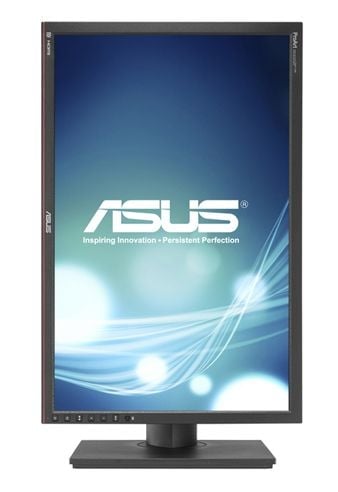
Asus PA248Q
+ matrice IPS, dobré pozorovací úhly
+ dobré barevné podání
+ dostatečně rychlá odezva (a plná kontrola nad OverDrive)
+ kontrola nad RGBCMY
+ výborný stojan, polohovatelnost monitoru
+ QuickFit (reálné velikosti) může být šikovným pomocníkem
+ hub s čtyřmi výstupy USB 3.0
+ dobrá interpolace
+ PIP/PBP
+ tlačítko na přepínání poměru stran, tento (16:9, či 4:3) většinou správně automaticky nastaven
+ vstupy DVI, D-Sub, DisplayPort i HDMI
+ tříletá záruka s garancí nula vadných pixelů
+ ovládání pomocí čtyřsměrného joysticku
+ podsvícení nikde silně neprosvítá
– vysoký input lag
– patrný zvuk zdroje (alespoň u testovaného kusu)
– prosvítání podsvícení (alespoň u testovaného kusu)
– hrubá povrchová úprava displeje – „dirty look“
– nepodporuje 24 Hz
– vyšší cena